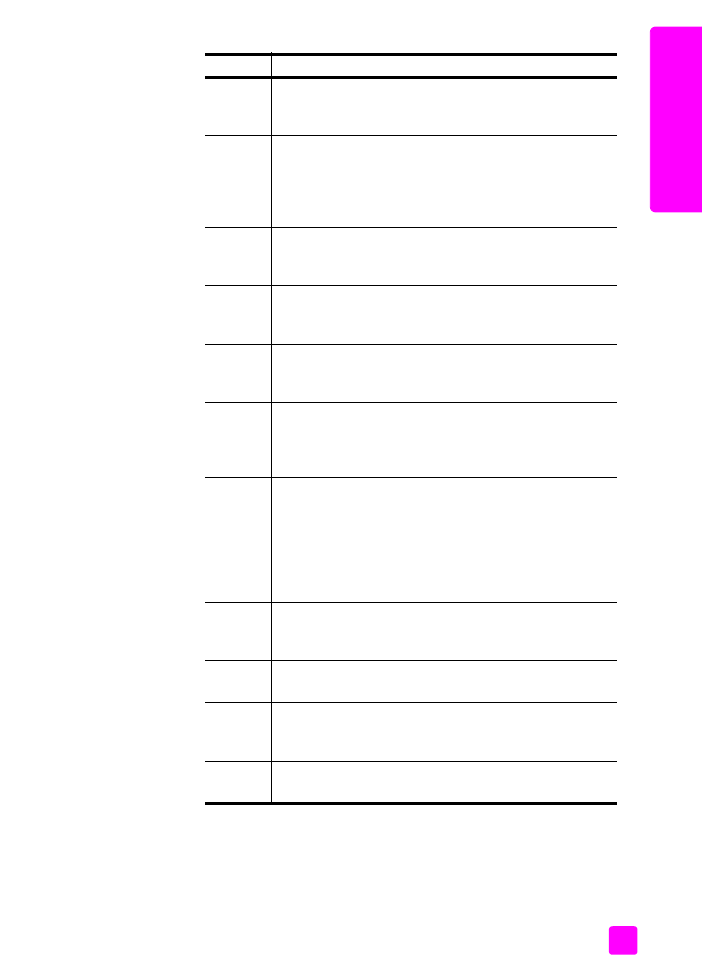
membuka hp director untuk
pengguna Macintosh
Gunakan salah satu metode berikut untuk meluncurkan atau mengakses
HP Director, tergantung dari Macintosh OS yang Anda gunakan.
3
Select Device [Pilih Perangkat]
: gunakan fitur ini untuk
memilih perangkat yang ingin Anda gunakan dari daftar
perangkat HP yang terinstal.
4
Help [Bantuan]
: gunakan fitur ini untuk mengakses
HP Photo & Imaging Help [Bantuan Foto & Pencitraan HP],
yang menyediakan bantuan perangkat lunak, pengenalan
produk, informasi pemecahan masalah untuk HP Officejet
Anda dan bantuan produk khusus HP Officejet.
5
Scan Picture [Pindai Gambar]
: gunakan fitur untuk
memindai gambar dan menampilkannya dalam HP Photo
& Imaging Gallery [Galeri Foto & Pencitraan HP].
6
Scan Document [Pindai Dokumen]
: gunakan fitur ini untuk
memindai teks dan menampilkannya dalam program
perangkat lunak pengedit teks yang dipilih.
7
Send a Fax [Kirim Faksimile]
: gunakan fitur ini untuk
membuka kotak dialog faksimile sehingga Anda dapat
memasukkan informasi, lalu mengirimkan faksimile Anda.
8
Make Copies [Buat Salinan]
: gunakan fitur ini untuk
menampilkan kotak dialog Copy [Salin] dimana Anda
dapat memilih kualitas salinan, jumlah salinan, warna,
ukuran, lalu mulai menyalin.
9
HP Gallery [Galeri HP]
: gunakan fitur ini untuk
menampilkan HP Photo & Imaging Gallery [Galeri Foto &
Pencitraan HP], dimana Anda dapat menampilkan dan
mengedit gambar, mencetak foto dalam berbagai ukuran,
membuat dan mencetak foto album, berbagi gambar
melalui e-mail atau situs web atau membuat multimedia
CD.
10
Creative Ideas [Ide Kreatif]
: gunakan fitur ini untuk
mempelajari cara kreatif menggunakan HP Officejet
Anda.
11
HP Shopping [Belanja HP]
: gunakan fitur ini untuk membeli
produk HP.
12
Software Update [Update Perangkat Lunak]
: gunakan fitur
ini untuk memeriksa update perangkat lunak HP Officejet
Anda.
13
Klik panah ini untuk menampilkan tip alat yang
menjelaskan setiap pilihan HP Director [Pengarah HP].
fitur
guna
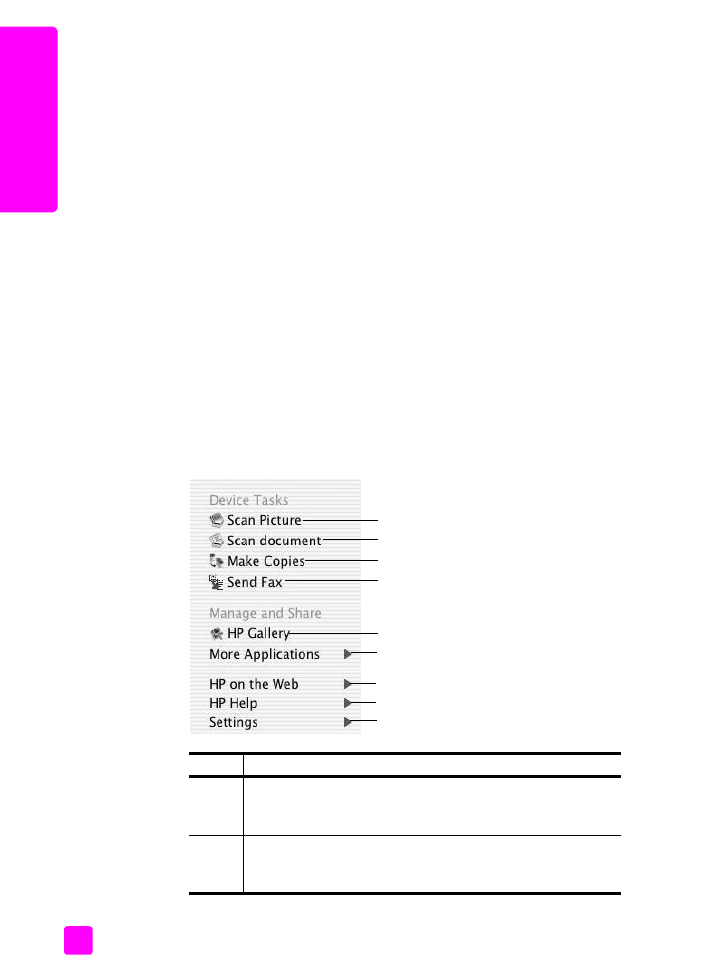
hp officejet 5500 series
bab 1
8
g
a
mbar
an umum hp o
fficejet
membuka hp director (all-in-one) menggunakan Macintosh OS X
Bila Anda menggunakan Macintosh OS X, HP Director [Pengarah HP]
(All-in-One) diluncurkan secara otomatis saat instalasi perangkat lunak HP Photo
and Imaging [Foto dan Pencitraan HP] dan membuat ikon HP Director [Pengarah
HP] (All-in-One) dibuat dalam Dock bagi perangkat Anda. Anda mengakses
kemampuan perangkat melalui menu HP Director [Pengarah HP] yang berkaitan
dengan ikon HP Director [Pengarah HP] (All-in-One).
Tip:
Bila Anda tidak ingin HP Director [Pengarah HP] diluncurkan
secara otomatis setiap kali Anda memulai Macintosh Anda, Anda
dapat mengubah pengaturan ini pada menu HP Director
Preferences [Pilihan Pengarah HP].
Untuk menampilkan menu HP Director [Pengarah HP]:
!
Dalam Dock, klik ikon
HP Director [Pengarah HP] (All-in-One)
untuk
perangkat Anda.
Menu HP Director [Pengarah HP] ditampilkan.
Catatan:
Bila Anda ingin menginstal lebih dari satu perangkat HP, ikon
HP Director [Pengarah HP]untuk setiap perangkat akan ditampilkan dalam
Dock. Misalnya, bila Anda memiliki pemindai HP dan HP Officejet terinstal,
dua ikon HP Director [Pengarah HP] ada dalam Dock, satu untuk setiap
perangkat. Namun, bila Anda menginstal dua perangkat yang sama
(misalnya, dua perangkat HP Officejet) hanya satu ikon HP Director
[Perangkat HP] muncul dalam Dock untuk mewakili semua perangkat yang
sama.
fitur
guna
1
Scan Picture [Pindai Gambar]
:
gunakan fitur ini untuk
memindai
gambar dan menampilkannya dalam HP Photo & Imaging
Gallery [Galeri Foto dan Pencitraan HP].
2
Scan Document [Pindai Dokumen]
:
gunakan fitur ini untuk
memindai teks dan menampilkannya dalam program perangkat
lunak pengedit teks yang dipilih.
9
1
2
4
3
5
6
7
8
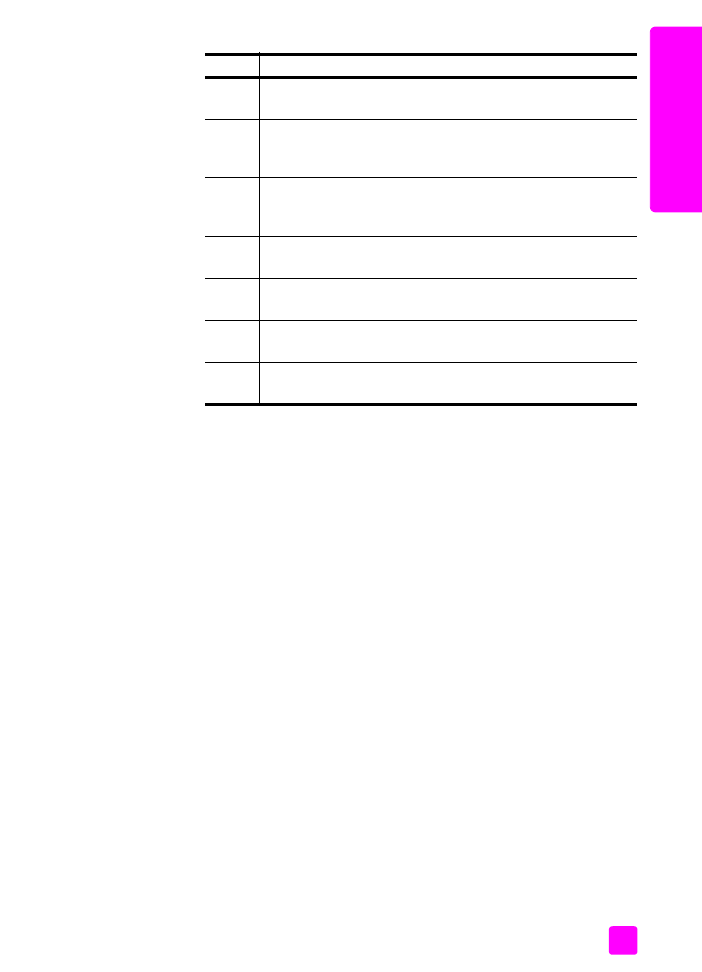
buku petunjuk
gambaran umum hp officejet
9
gambar
an umum hp o
fficejet
membuka hp photo and imaging director menggunakan Macintosh OS 9
Dalam Macintosh OS 9, HP Photo and Imaging Director [Pengarah Foto dan
Pencitraan HP] (HP Director [Pengarah HP]) diluncurkan secara otomatis selama
instalasi perangkat lunak HP Photo and Imaging [Foto dan Pencitraan HP]
dan
HP Photo and Imaging Director [Pengarah Foto dan Pencitraan HP]
muncul
sebagai alias pada desktop.
Gunakan salah satu metode berikut untuk
meluncurkan HP Photo and Imaging Director [Pengarah Foto dan Pencitraan HP].
!
Klik dua kali alias
HP Photo and Imaging Director [Pengarah Foto dan
Pencitraan HP]
pada desktop.
!
Klik dua kali
HP Photo and Imaging Director [Pengarah Foto dan
Pencitraan HP]
dalam Applications [Aplikasi]:Hewlett-Packard:HP Photo
and Imaging Software [Perangkat Lunak Foto dan Pencitraan HP]: folder
HP Photo and Imaging Director [Pengarah Foto dan Pencitraan HP].
HP Photo and Imaging Director [Pengarah Foto dan Pencitraan HP] (HP Director
[Pengarah HP]) hanya menampilkan tombol yang berhubungan dengan
perangkat yang dipilih. Untuk mendapatkan informasi lebih lanjut, baca hp
photo and imaging help yang diberikan bersama perangkat lunak Anda.
Gambar berikut menunjukkan sebagian fitur yang tersedia melalui HP Director
[Pengarah HP] untuk Macintosh OS 9. Konsultasikan legend untuk mendapatkan
keterangan singkat mengenai fitur tertentu.
Catatan:
Gambar HP Director [Pengarah HP] di bawah mungkin tampak
berbeda pada komputer Anda. HP Director [Pengarah HP] disesuaikan
berdasarkan perangkat HP yang dipilih. Bila perangkat Anda tidak
dilengkapi dengan fitur khusus, maka ikon untuk fitur tersebut tidak akan
ditampilkan dalam HP Director [Pengarah HP] pada komputer Anda.
Beberapa perangkat HP mungkin menampilkan tombol tambahan
daripada yang ditampilkan di bawah.
3
Make Copies [Buat Salinan]
: gunakan fitur ini untuk menyalin
dalam warna hitam putih atau warna.
4
Send Fax [Kirim Faksimile]
: gunakan fitur ini untuk membuka
kotak dialog faksimile sehingga Anda dapat memasukkan
informasi, lalu mengirimkan faksimile Anda.
5
HP Gallery [Galeri HP]
: gunakan fitur ini untuk menampilkan
HP Photo and Imaging Gallery [Galeri Foto dan Pencitraan HP]
untuk melihat dan mengedit gambar.
6
More Applications [Aplikasi Lain]
: gunakan fitur ini untuk
memilih aplikasi lain pada komputer Anda.
7
HP on the Web [HP di Web]
: gunakan fitur ini untuk memilih situs
web HP.
8
HP Help [Bantuan HP]
: gunakan fitur ini untuk memilih sumber
bantuan untuk HP Officejet Anda.
9
Settings [Pengaturan]
: gunakan fitur ini untuk mengubah
pengaturan perangkat.
fitur
guna
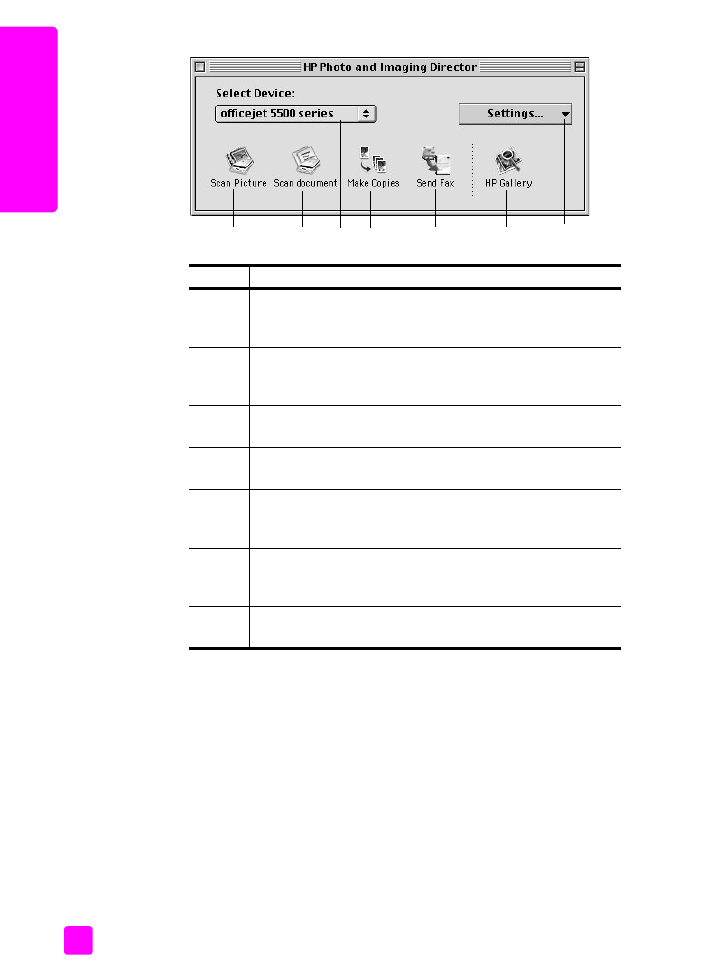
hp officejet 5500 series
bab 1
10
g
a
mbar
an umum hp o
fficejet
fitur
guna
1
Scan Picture [Pindai Gambar]
:
gunakan fitur ini untuk
memindai
gambar dan menampilkannya dalam HP Photo & Imaging
Gallery [Galeri Foto dan Pencitraan HP].
2
Scan Document [Pindai Dokumen]
:
gunakan fitur ini untuk
memindai teks dan menampilkannya dalam program
perangkat lunak pengedit teks yang dipilih.
3
Select Device [Pilih Perangkat]
: gunakan daftar pull-down ini
untuk memilih perangkat HP yang ingin Anda gunakan.
4
Make Copies [Buat Salinan]
: gunakan fitur ini untuk menyalin
dalam warna hitam putih atau warna.
5
Send Fax [Kirim Faksimile]
: gunakan fitur ini untuk membuka
kotak dialog faksimile sehingga Anda dapat memasukkan
informasi, lalu mengirimkan faksimile Anda.
6
HP Gallery [Galeri HP]
: gunakan fitur ini untuk menampilkan
HP Photo and Imaging Gallery [Galeri Foto dan Pencitraan HP]
untuk melihat dan mengedit gambar.
7
Settings [Pengaturan]
: gunakan daftar pull-down ini untuk
menyediakan akses ke pengaturan perangkat.
5
4
6
7
1
2
3
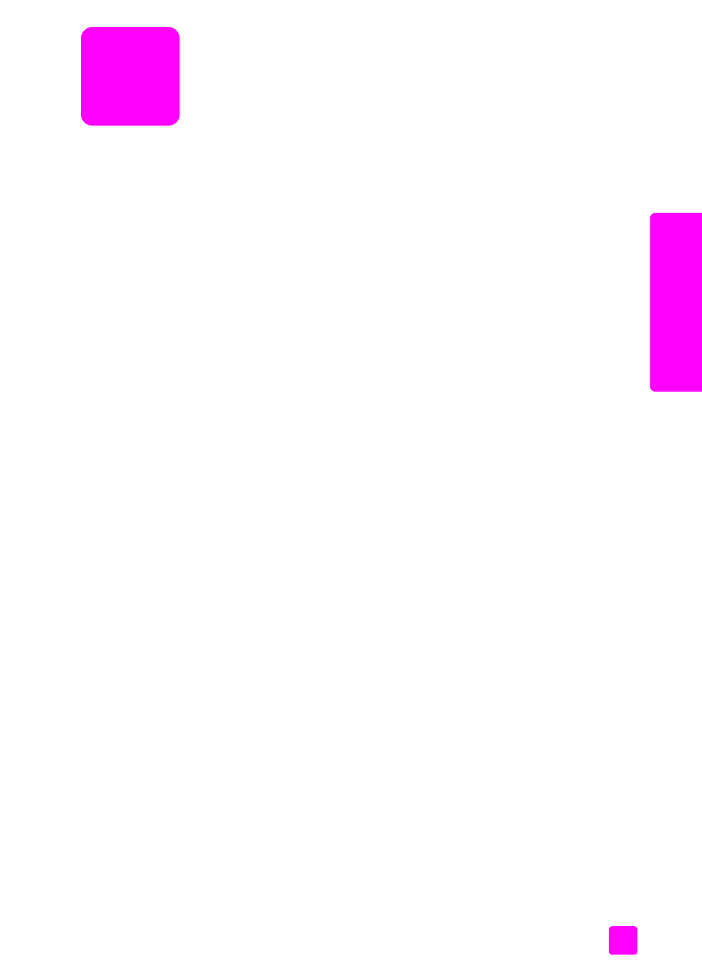
2
11
muat k
er
tas dan sumber asli